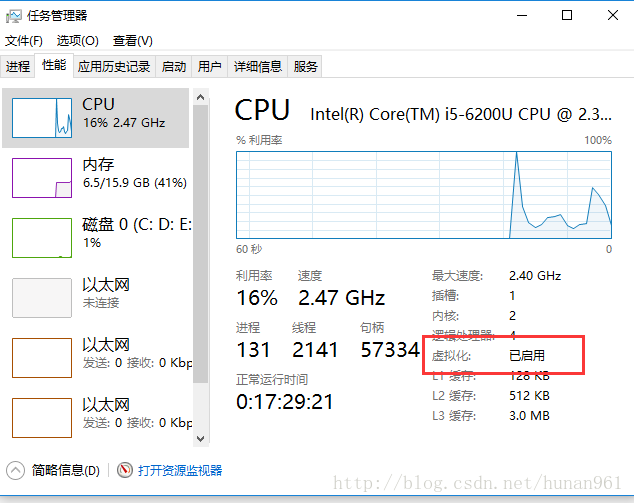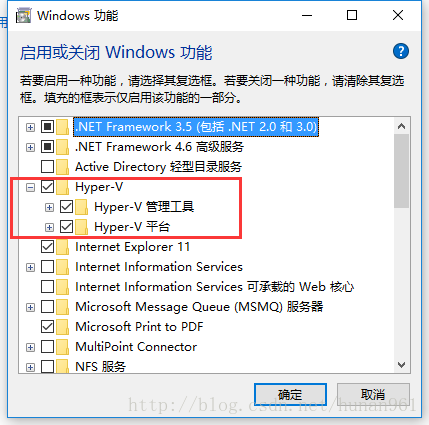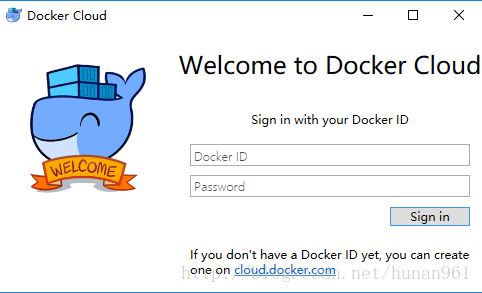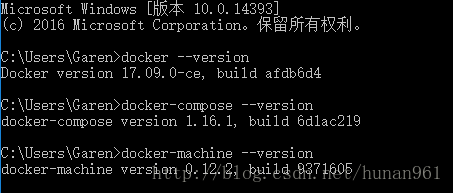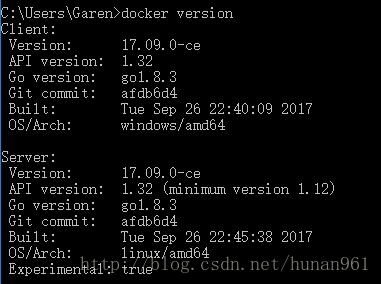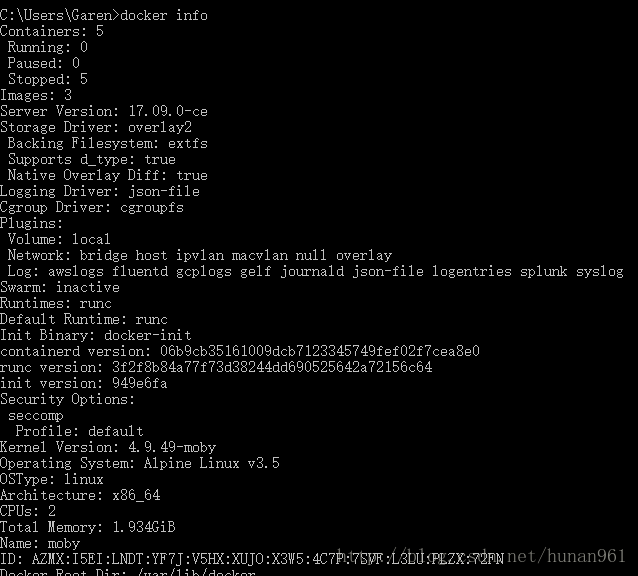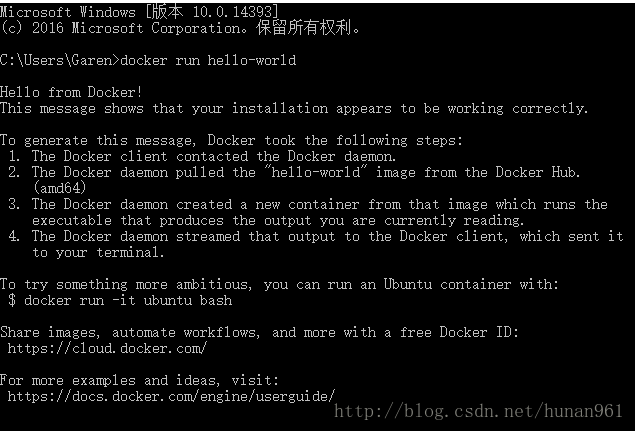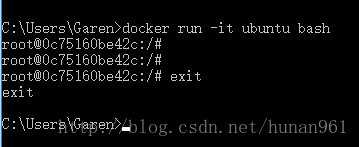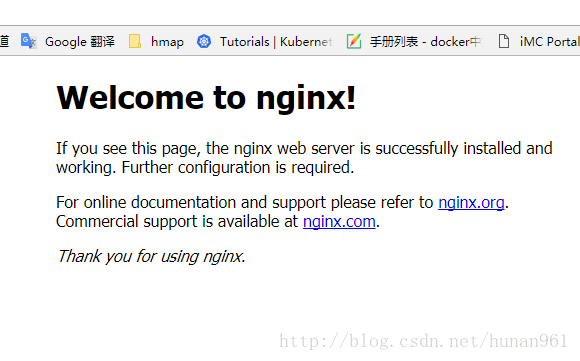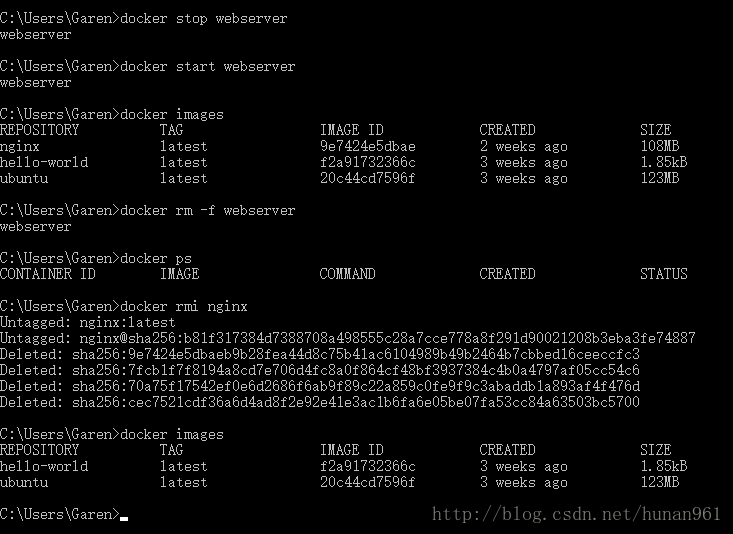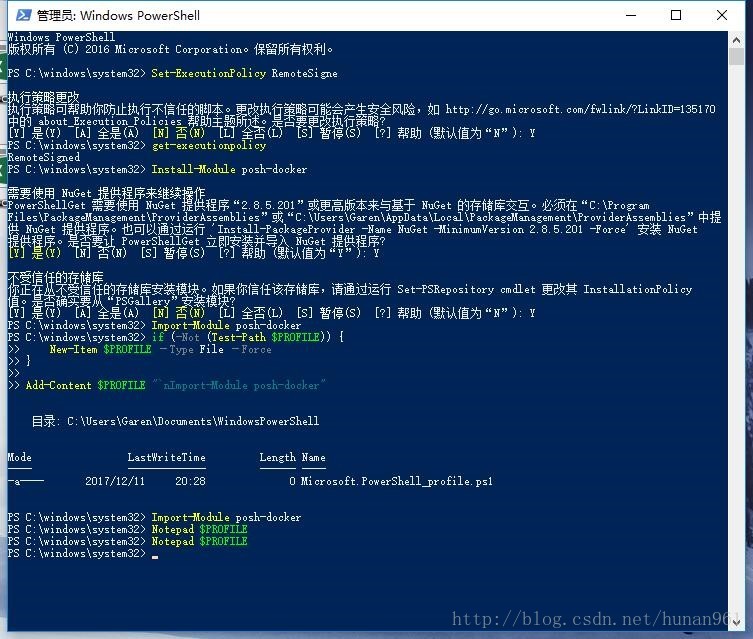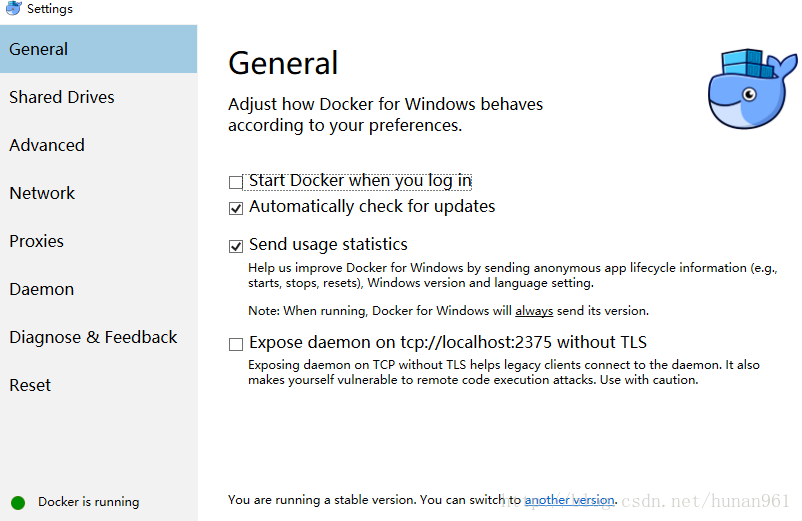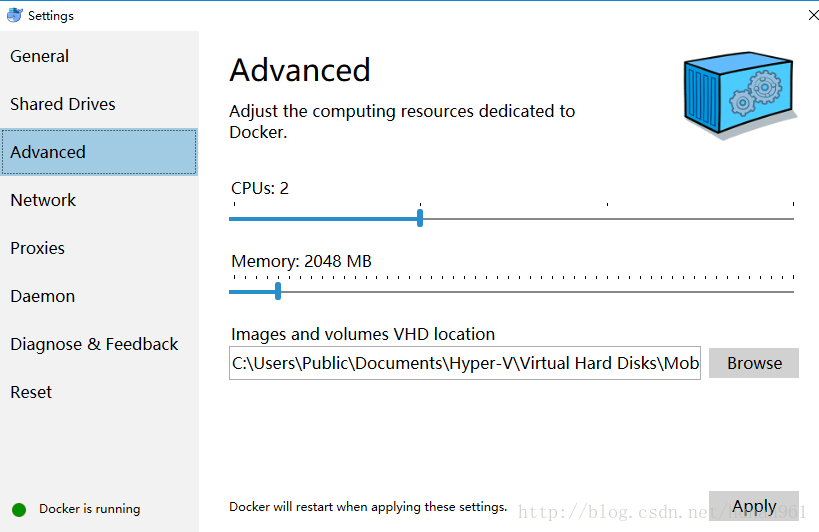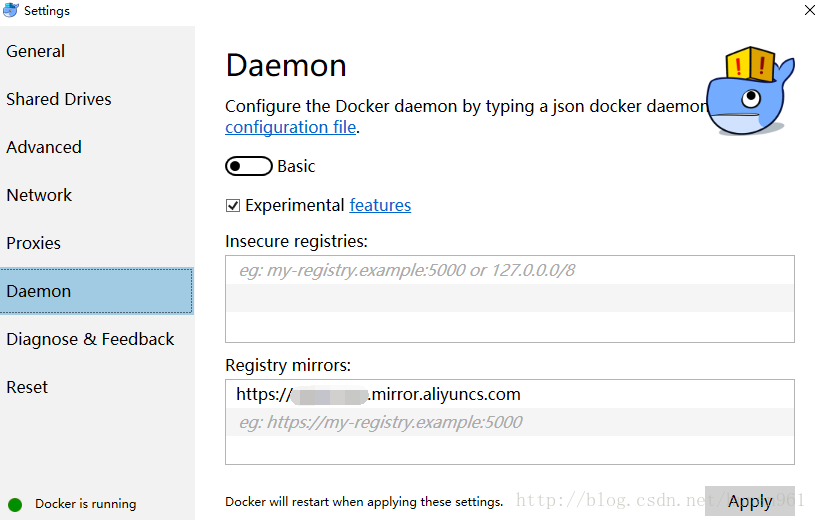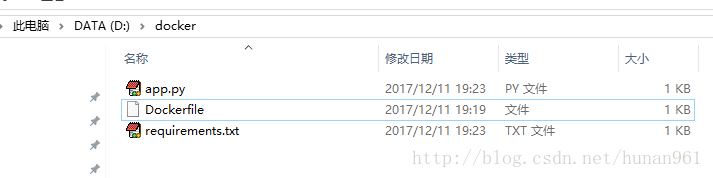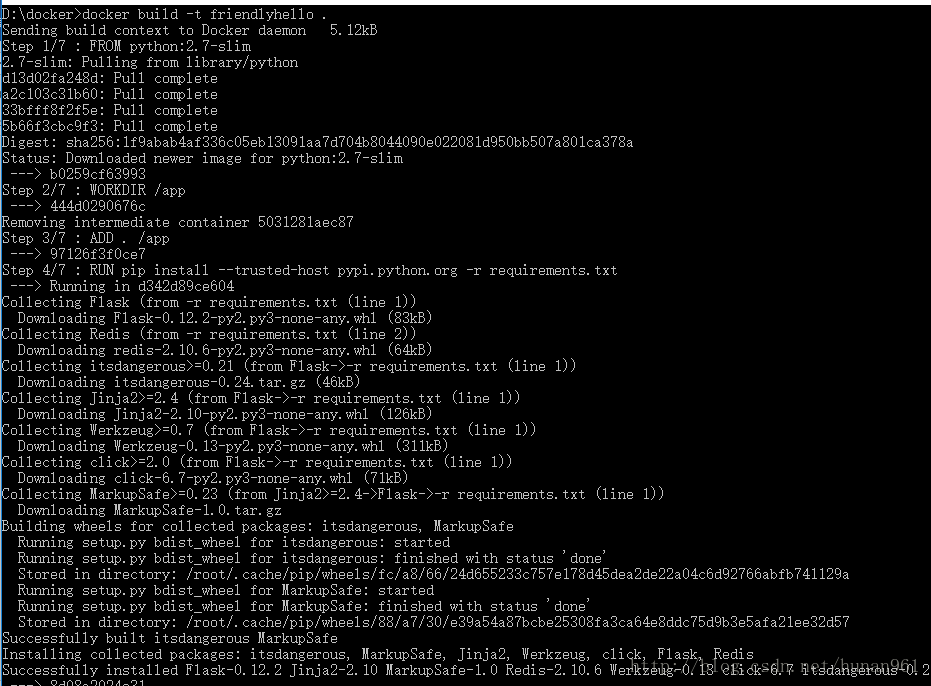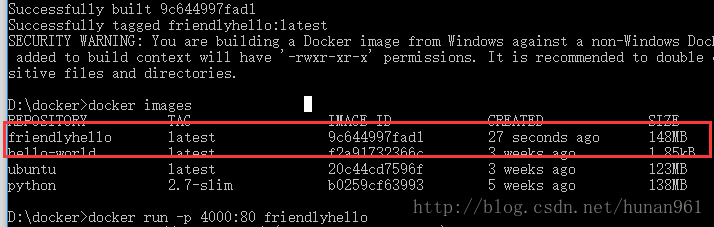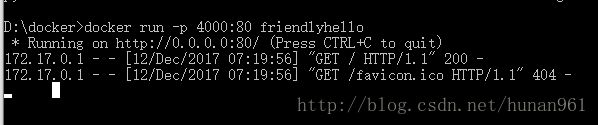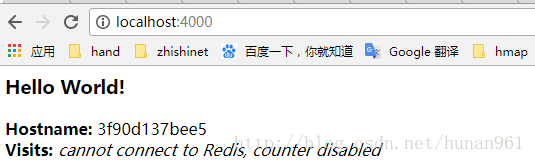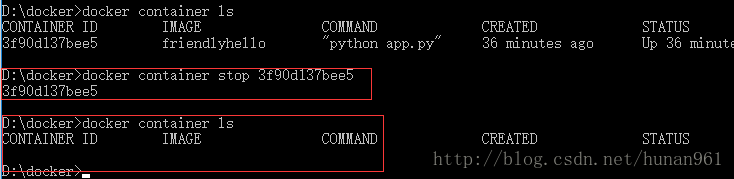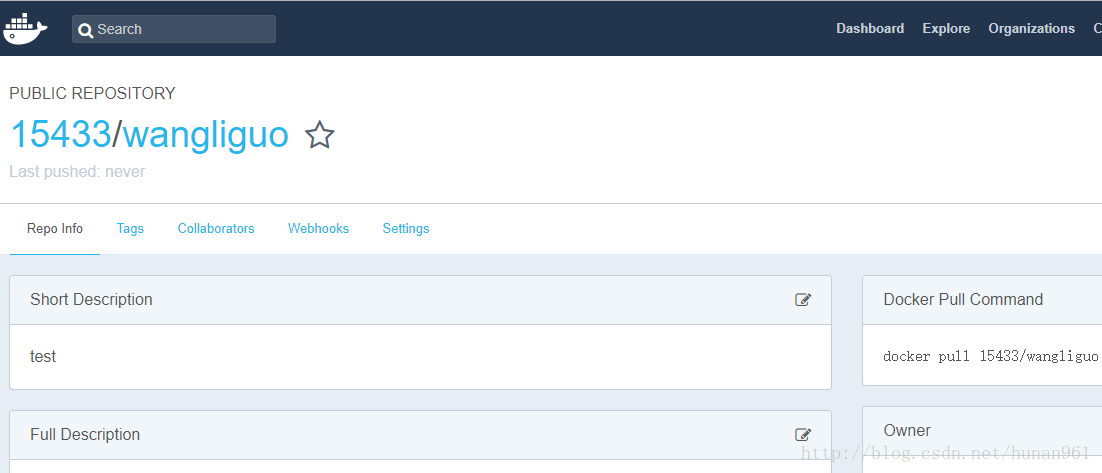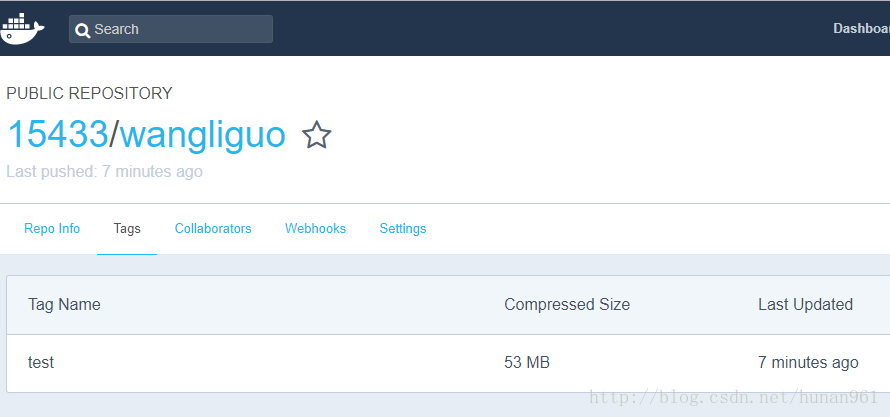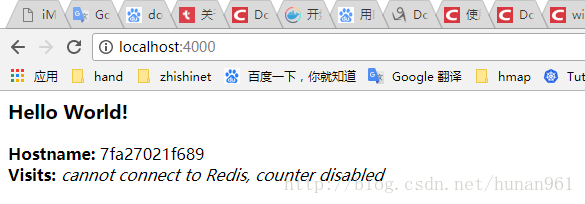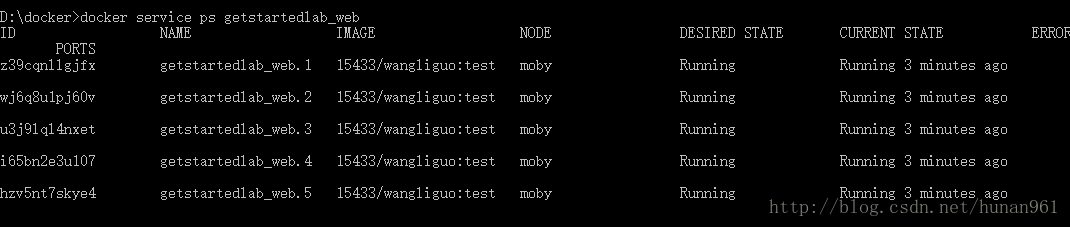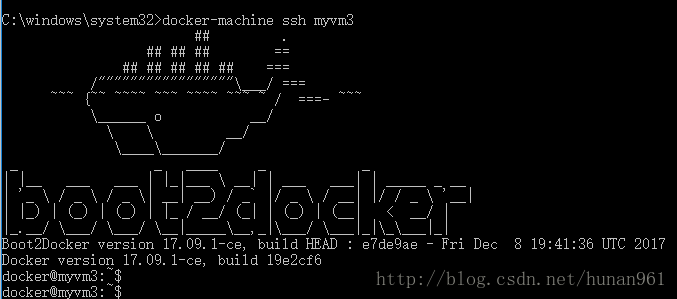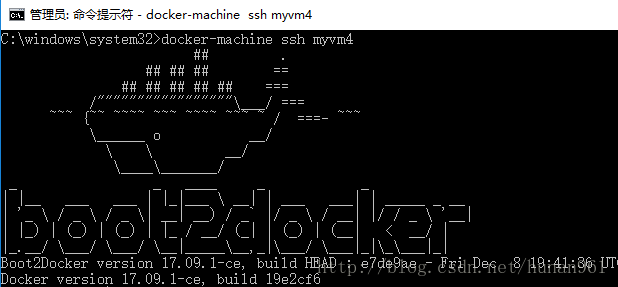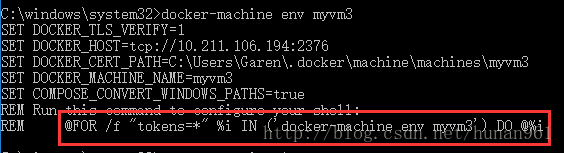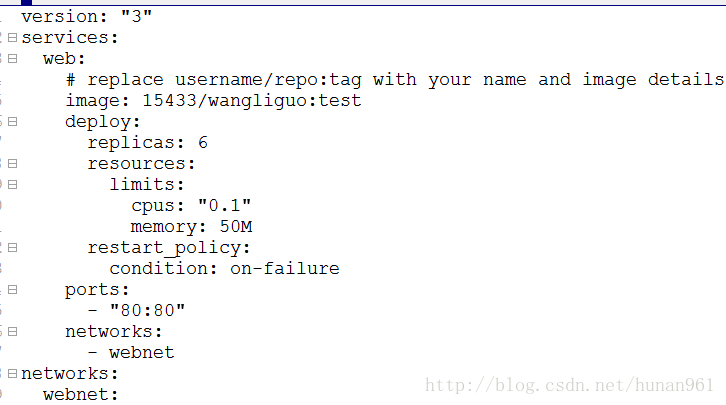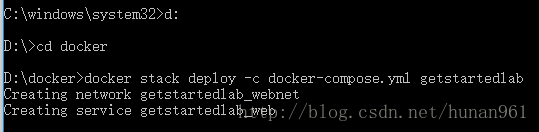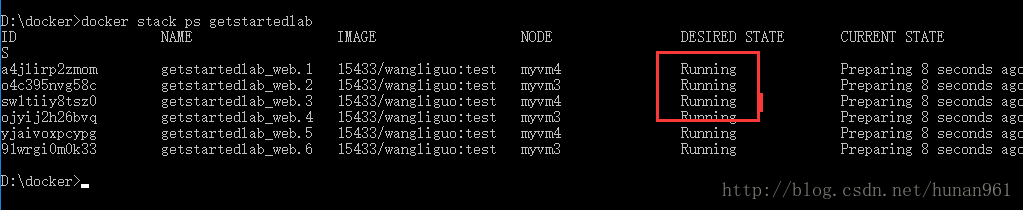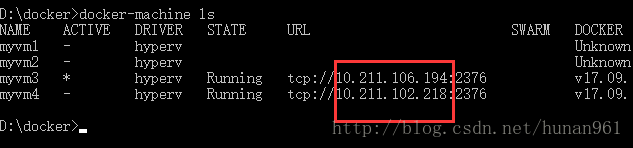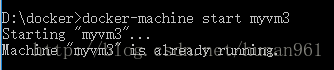WIN10下DOCKER的安裝與使用
1.docker的安裝
環境準備
Docker for Windows是一個Docker Community Edition(CE)應用程式。Docker for Windows安裝包包含了在Windows系統上執行Docker所需的一切。如果你不想裝虛擬機器,想直接在你的Windows作業系統中安裝與學習使用docker,那麼你首先得檢視你的系統是否滿足Docker for Windows的安裝與使用要求。
-
如果你滿足Docker for Windows的環境條件了,那麼首先檢查電腦的虛擬化開啟了沒有:進入工作管理員(ctrl+alt+delete),點選效能->cpu ,檢視虛擬化是否已啟用,如果虛擬化是已禁用,那麼你需要重啟電腦進入bios開啟虛擬化(我們的發的筆記本cpu都是支援虛擬化的,重啟時進入bios按esc -> 再按f12 -> 去開啟虛擬化)
-
開啟虛擬化重啟後,進入工作管理員看虛擬化是否已啟用。
-
然後再是進入電腦的控制面板->程式->啟用或關閉Windows功能->把Hyper-v勾上,啟用後電腦會重啟,後面就可以下載並安裝Docker for Windows了。
下載安裝
-
啟動以後會出現在桌面的右下角區域,滑鼠放上去以後顯示Docker is running表示啟動成功,第一次安裝啟用好像是會彈出個Docker Cloud登入介面,去註冊然後登入,使用和git有點類似,可以pull影象等等
2.docker的入門
開始使用
-
檢查Docker,Compose和Machine的版本
-
檢查版本資訊,並確保docker命令正常工作
-
執行docker run hello-world以測試從Docker Hub中拉取影象並啟動容器
-
使用命令docker run -it ubuntu bash執行一個Ubuntu容器,我之前已經拉取過這個容器了,大概是幾十兆吧,所以直接啟用了,輸入exit命令停止容器
-
執行命令docker run -d -p 80:80 –name webserver nginx 啟動一個Dockerized webserver 會下載nginx容器影象並啟動它,然後再開啟瀏覽器鍵入http://localhost
-
執行docker ps 命令,檢查容器的詳細資訊
-
停止或移除容器和影象。如果你想停止網路伺服器,輸入:docker stop webserver然後重新啟動docker start webserver。要使用單個命令停止並刪除正在執行的容器,請鍵入: docker rm -f webserver。這將刪除容器,但不是 nginx影象。您可以列出本地影象docker images。你可能想要保留一些圖片,這樣你就不必再從Docker Hub中取出它們了。要刪除不再需要的影象,請使用docker rmi後跟影象ID或影象名稱。例如docker rmi nginx
3.docker的常用配置
在PowerShell中設定 tab鍵自動補全(其實用的都是cmd.exe)
- 啟動一個的PowerShell(即以管理員身份執行)。搜尋PowerShell,右鍵單擊,然後選擇以管理員身份執行。在PowerShell提示符下鍵入:
Set-ExecutionPolicy RemoteSigned - 檢查策略設定是否正確,執行:
get-executionpolicy
應該返回RemoteSigned。 - 安裝posh-dockerPowerShell模組以自動完成Docker命令,鍵入:
Install-Module posh-docker或者,要僅為當前使用者安裝模組,鍵入:Install-Module -Scope CurrentUser posh-docker - 安裝完成後,只能為當前PowerShell啟用自動完成功能,輸入:
Import-Module posh-docker - 為了在所有PowerShell會話中保持Tab完成狀態$PROFILE,請在PowerShell提示符處輸入:
if (-Not (Test-Path $PROFILE)) {
New-Item $PROFILE –Type File –Force
}
Add-Content $PROFILE "`nImport-Module posh-docker"這將建立一個$PROFILE如果不存在,並將此行新增到檔案中: Import-Module posh-docker
要檢查檔案是否已正確建立,或只需手動編輯,請在PowerShell中鍵入以下內容: Notepad $PROFILE
開啟一個新的PowerShell會話。現在,當你鍵入的前幾個字母后按Tab鍵,Docker命令(如開始,停止,執行及其選項)以及容器和映像名稱現在都應該自動完成。
Settings
找到右下角的docker圖示,右擊選擇settings進去
-
General:這裡是設定docker開機自啟,應用程式啟動時檢查更新,釋出使用情況統計資訊
-
Advanced:分配cpu數量與記憶體量
-
Daemon:Docker for windows10 可以配置阿里雲映象,到https://cr.console.aliyun.com/ 註冊一個賬戶,登入進去後再列表選擇加速器,把你的專屬加速器地址複製貼上到Daemon的Registry mirrors中
4.用Dockerfile定義一個映象
在過去,如果你要開始編寫一個Python應用程式,你的第一步就是在你的機器上安裝一個Python執行庫。但是,這會造成您的機器上的環境必須滿足一定條件以使您的應用程式可以執行。
使用Docker,你可以將一個可移植的Python執行庫作為一個映像,不需要安裝。然後,您的構建可以將基礎Python映象與應用程式程式碼一起包括在內,確保您的應用程式,依賴項和執行時都一起執行。
這些可移植的映象是由一個叫做Dockerfile的東西來定義的
新建目錄檔案
建立一個空目錄,我取名叫docker,然後分別在裡面新建三個檔案:Dockerfile,app.py,requirements.txt
三個檔案中的內容分別設計為:
1.Dockerfile:
# Use an official Python runtime as a parent image
FROM python:2.7-slim
# Set the working directory to /app
WORKDIR /app
# Copy the current directory contents into the container at /app
ADD . /app
# Install any needed packages specified in requirements.txt
RUN pip install --trusted-host pypi.python.org -r requirements.txt
# Make port 80 available to the world outside this container
EXPOSE 80
# Define environment variable
ENV NAME World
# Run app.py when the container launches
CMD ["python", "app.py"]
2.app.py:
from flask import Flask
from redis import Redis, RedisError
import os
import socket
# Connect to Redis
redis = Redis(host="redis", db=0, socket_connect_timeout=2, socket_timeout=2)
app = Flask(__name__)
@app.route("/")
def hello():
try:
visits = redis.incr("counter")
except RedisError:
visits = "<i>cannot connect to Redis, counter disabled</i>"
html = "<h3>Hello {name}!</h3>" \
"<b>Hostname:</b> {hostname}<br/>" \
"<b>Visits:</b> {visits}"
return html.format(name=os.getenv("NAME", "world"), hostname=socket.gethostname(), visits=visits)
if __name__ == "__main__":
app.run(host='0.0.0.0', port=80)
3. requirements.txt:
Flask
Redis構建映象
在docker目錄下開啟cmd.exe執行命令(確保能夠找到Dockerfile檔案,映象取名叫friendlyhello): docker build -t friendlyhello .
ps:千萬不要落了上面那行後面的那個點,曾經入過坑的。。命令包括後面的那個點
然後再執行命令:
docker images
執行映象程式:
docker run -p 4000:80 friendlyhello
可以看到Python正在為應用程式提供訊息的http://0.0.0.0:80。但是,這個訊息來自容器內部,它不知道我們將該容器的埠80對映到4000,從而開啟URL: http://localhost:4000
停止容器執行
首先在接著上面的操作步驟後按下ctrl+c在終端退出,這並不意味著映象停止運行了
鍵入docker container ls 列出正在執行的容器 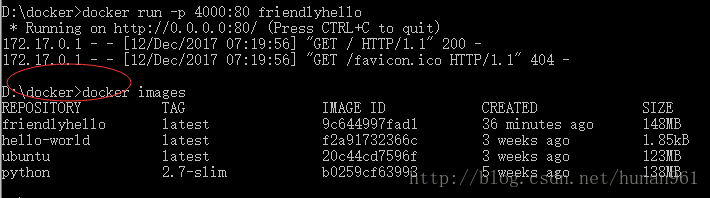
執行命令: docker container stop <Container NAME or ID>
停止容器。否則,在下一步中重新執行容器時,將會收到錯誤響應。
5.聯絡Docker Hub的常用操作
登入到Docker Hub
前面已經說過了,docker和git的操作有類似之處,所以docker也
有遠端倉庫,如果前面已經註冊過並登入了docker cloud,那麼
訪問網址:https://hub.docker.com 在裡面建立儲存庫,否則先
註冊吧。
push映象
前面在本地建立了一個friendlyhello的映象,現在要把它push到
自己的docker hub的儲存庫中去,首先:
1. 登入docker hub (我已經登入過了。。再登入一次吧) 
2. 標記映象:
把映象放入wangliguo儲存庫並標記為test 
3. 檢視映象: 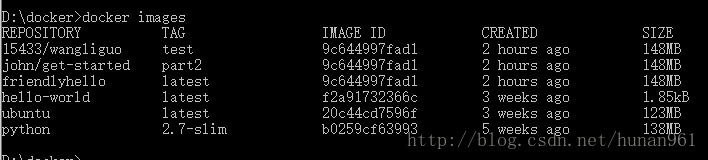
4. 釋出映象(推送映象) 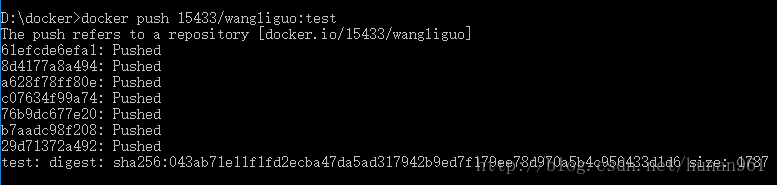
5. Docker Hub上檢視映象:
6. 從遠端儲存庫中提取並執行映象:現在當遠端儲存庫有了映象後,就可以從遠端儲存庫提取並運行了 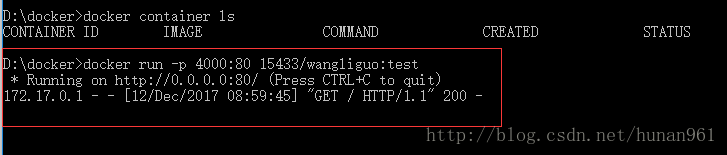
6.服務
在分散式應用程式中,應用程式的不同部分被稱為“服務”。例如,想象一個視訊共享站點,它可能包括用於將應用程式資料儲存在資料庫中的服務,用於使用者上傳東西的視訊轉碼服務,為前端服務等等。
服務實際上只是“生產中的容器”。服務只執行一個映象,但它編碼映象執行的方式 - 應該使用哪個埠,容器應該執行多少個副本,以便服務具有所需的容量,以及等等。縮放服務會更改執行該軟體的容器例項的數量,從而為流程中的服務分配更多的計算資源。
使用Docker平臺定義,執行和擴充套件服務非常簡單 - 只需編寫一個docker-compose.yml檔案即可。
建立一個docker-compose.yml檔案
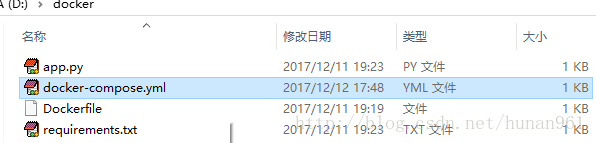
鍵入:
version: "3"
services:
web:
# replace username/repo:tag with your name and image details
image: 15433/wangliguo:test
deploy:
replicas: 5
resources:
limits:
cpus: "0.1"
memory: 50M
restart_policy:
condition: on-failure
ports:
- "80:80"
networks:
- webnet
networks:
webnet:拉取的是上個步驟中的儲存庫的tag。
執行該映象的5個例項作為一個服務呼叫web,限制每個使用,最多10%的CPU(跨所有核心)和50MB的RAM。
如果一個失敗,立即重新啟動容器。
將主機上的埠80對映到web埠80。
指導web容器通過一個負載平衡的網路共享80埠webnet。(在內部,容器本身將web在臨時埠上釋出到 埠80)。
webnet使用預設設定(這是一個負載平衡覆蓋網路)定義網路。
執行新的負載均衡應用程式
先執行命令:docker swarm init 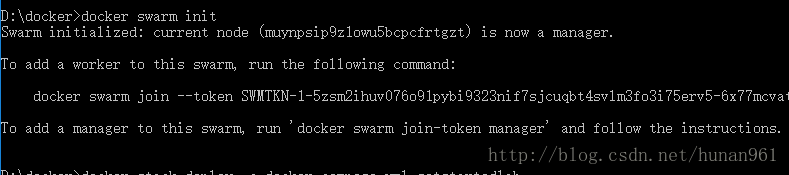
然後再執行命令:docker stack deploy -c docker-compose.yml getstartedlab
給它取名叫getstartedlab 
服務堆疊在這臺主機上運行了5個部署映象的容器例項
執行命令檢視:docker service ls
在服務中執行的單個容器稱為任務,可以看到上面有個getstartedlab_web的服務
執行命令docker service ps getstartedlab_web 檢視此服務下的任務:
如果只列出系統中的所有容器,也會顯示任務,但不會被服務過濾:
執行命令:docker container ls -q 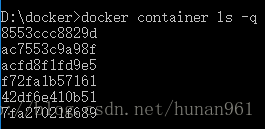
然後開啟瀏覽器,鍵入http://localhost 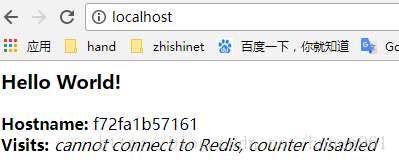
點選重新整理多次,可以發現Hostname的更改,以迴圈方式選擇5個任務中的一個來響應。容器ID將與前一個命令(docker container ls -q)的輸出相匹配。
更改應用程式
比如更改docker-compose.yml中的replicas值,儲存更改並重新執行docker stack deploy命令來更新應用程式: 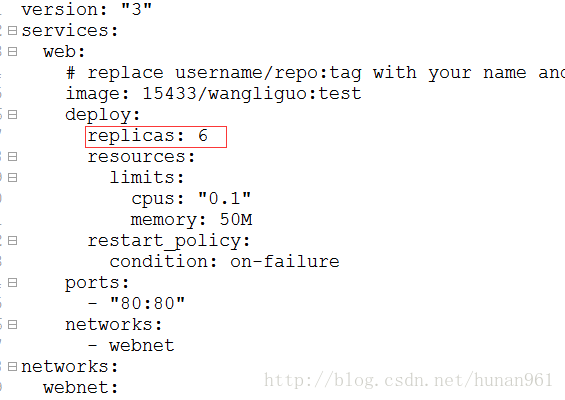
執行命令:
docker stack deploy -c docker-compose.yml getstartedlab 
Docker會做一個就地更新,然後重新執行docker container ls -q以檢視重新配置的已部署例項 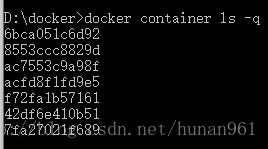
可以看到之前是6個,現在是7個,剛好多了一個任務
ps:電腦中還執行這之前步驟中從docker hub中拉取並執行著的那個任務,所以會看到6個和7個
關閉應用程式和群
關閉應用程式docker stack rm getstartedlab 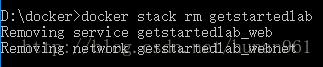
關閉群docker swarm leave –force 
現在服務中的任務都關閉了以後再執行命令:
docker container ls -q 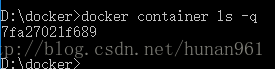
這就是上面說的那個之前步驟中從docker hub中拉取並執行著的那個任務
7.叢集
瞭解叢集
swarm是執行Docker並加入到一個叢集中的一組機器。但是現在它們將由群集管理器在群集上執行。群體中的機器可以是物理的或虛擬的。加入群體後,他們被稱為節點。
Swarm管理人員可以使用多種策略來執行容器,比如“最空的節點”(emptiest node) - 它使用容器填充最少使用的機器。或“全域性”,這確保了每臺機器只能得到指定容器的一個例項。您可以指示swarm manager在Compose檔案中使用這些策略。
群體管理者是群體中唯一可以執行你的命令的機器,或者授權其他機器作為工作者加入群體。工人提供能力,並沒有權力告訴任何其他機器可以做什麼和不可以做什麼。
到目前為止,之前都是在本地機器上以單主機模式使用Docker。但是Docker也可以切換到群集模式,這就是使用群集的原因。啟用群模式使當前機器成為群管理器。則Docker將執行您正在管理的群集上執行的命令,而不僅僅是在當前的機器上。
建立一個叢集
一個群由多個節點組成,可以是物理機或虛擬機器。基本的概念很簡單:執行docker swarm init啟用群模式,使當前的機器成為群管理器,然後docker swarm join在其他機器上執行 ,讓它們作為工人加入群體。下面將使用虛擬機器快速建立一個雙機群集,並將其變成群集。
步驟:
1. 以管理員執行cmd.exe 這裡必須是管理員執行,不然後續操作許可權不夠 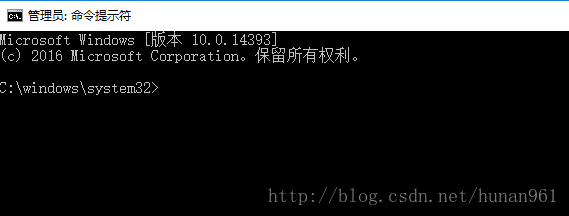
2. 執行docker swarm init啟用群模式,使當前的機器成為群管理器,然後docker swarm join在其他機器上執行 ,讓它們作為工人加入群體。
3. 啟動Hyper-V管理器
點選開始windows管理工具Hyper-V管理器 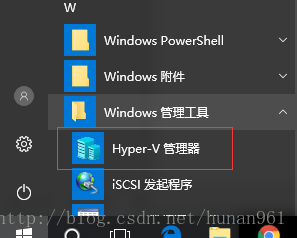
4. 單擊右側選單中的虛擬交換機管理器
5. 單擊建立型別為外部網路的虛擬交換機,給它的名稱myswitch,並檢查框共享您的主機的活動網路介面卡 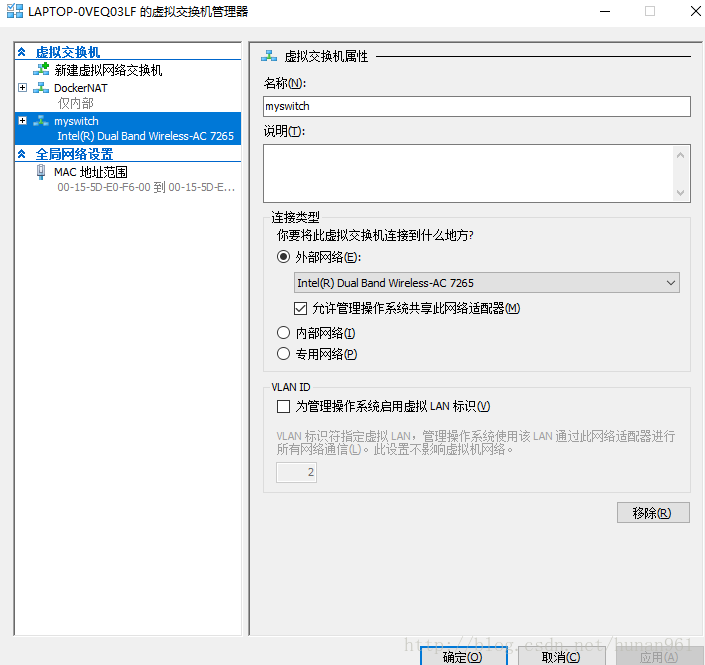
6. 使用節點管理工具建立幾個虛擬機器docker-machine:
docker-machine create -d hyperv –hyperv-virtual-switch “myswitch” myvm1
docker-machine create -d hyperv –hyperv-virtual-switch “myswitch” myvm2 
之前我已經建立過了,所以我現在再新建兩個:myvm3 和 myvm4
docker-machine create -d hyperv –hyperv-virtual-switch “myswitch” myvm3
docker-machine create -d hyperv –hyperv-virtual-switch “myswitch” myvm4 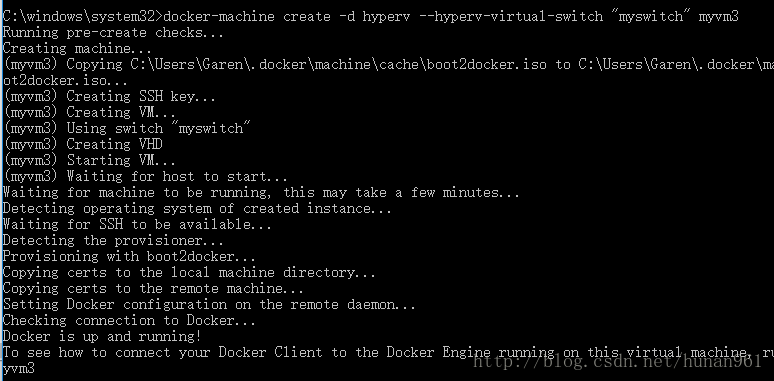
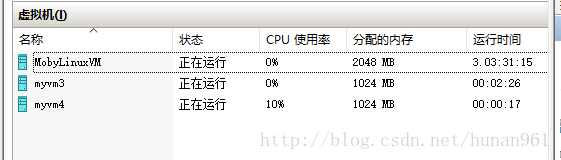
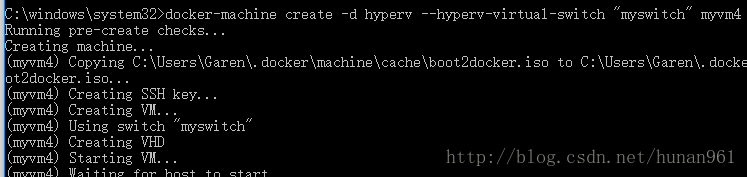
7. 現在建立了兩個虛擬機器,分別命名為myvm3和myvm4。使用命令
docker-machine ls 列出機器並獲取其IP地址。
初始化群並新增節點
-
先使用命令docker-machine ssh myvm3
然後讓myvm3 成為一個管理員:docker swarm init
注意紅框中的內容,這是後面的myvm4 加入叢集要執行的命令
執行命令:docker node ls
可以看到myvm3 已經成為管理員了 -
以管理員身份再執行一個cmd.exe.然後執行命令:docker-machine ssh myvm4
然後再執行命令:(這就是上一頁中圖片裡紅框中的內容,下面的token是我這裡的,正常執行到這裡的時候是去myvm3的docker swarm init命令中把紅框框位置裡的命令複製貼上過來執行)
docker swarm join --token SWMTKN-1-0csyw4yz6uxob90h0b8ejoimimrgisiuy9t2ugm8c1mxfvxf99-7q7w5jw1mrjk1jlri2bcgqmu8 10.211.106.194:2377
然後再切換到myvm3 的cmd.exe中執行命令:docker node ls 
可以看到,我們已經建立了一個簡單的叢集。、
附離開群命令:docker swarm leave
在叢集上部署應用程式
-
docker-machine為swarm管理器配置一個shell
執行命令:docker-machine env myvm3
注意最後一行的內容
我這裡是@FOR /f "tokens=*" %i IN ('docker-machine env myvm3') DO @%i
複製貼上執行它
再執行docker-machine ls以驗證它myvm3 是否為活動機器 -
在swarm管理器上部署應用程式
以部署我們之前docker-compose.yml服務為例
首先在這個以管理員身份開啟的cmd中進入到docker-compose.yml檔案的所在的目錄中去,我的因為在D/docker中,如果不過來,那麼執行命令:
docker stack deploy -c docker-compose.yml getstartedlab會出現:
進入目錄後執行上面那條命令:
再執行命令docker stack ps getstartedlab 檢視服務詳情:
如果發現state存在shutdown的情況(也有可能出現你的圖片上的例項數量大於你在服務檔案中定義的數量的情況,這都是我爬過的坑,現在我這裡定義的是6,圖片上也是6,),那應該是你在之前服務哪一章執行過命令:
docker stack deploy -c docker-compose.yml getstartedlab 而沒有把getstartedlab移除掉
這時應該執行命令:docker stack rm getstartedlab 把getstartedlab移除掉
Ps:我是d,c盤都執行了這個命令,因為之前執行docker stack deploy -c docker-compose.yml getstartedlab命令是在d盤的時候
然後重新執行:docker stack deploy -c docker-compose.yml getstartedlab 和
docker stack ps getstartedlab 就好了 -
瀏覽器訪問叢集的網址:
如圖紅框框所示,瀏覽器上訪問其中的任何一個,然後重新整理,將看到6個可能的容器ID,它們都是隨機迴圈的,展示了負載平衡 - 其他的一些命令:
比如說如果修改了docker-compose.yml檔案後,執行命令:
docker stack deploy -c docker-compose.yml getstartedlab
再次執行以部署這些更改即可
比如說前面提到的移除應用程式:docker stack rm getstartedlab
離開群:docker swarm leave –force
重新啟動已停止的虛擬機器,執行:
docker-machine start <machine-name>8.參考文件
相關推薦
CentOS下Docker安裝與映象使用
Docker安裝 CentOS7系統的CentOS-Extras庫中已經帶了Docker,可以直接使用yum命令安裝 yum install docker 安裝之後啟動Docker服務,並讓他隨系統啟動自動載入 systemctl st
win10下rose2003安裝與破解(圖解)
系統刷成了win10的,由於選擇的是全新安裝的方式,所以開發工具又得重新安裝了,rose雖然好用,可是安裝破解還是有點麻煩,這裡整理一下,備用,下回就不需要去網上搜索了。 安裝檔案下載地址:連結:ht
go語言學習之路(一)——go在win10下的安裝與配置
一 下載go包1.可以去go的官網上去下載(需要梯子),一般可以從國內的映象中下載,地址:https://www.golangtc.com/download二 go環境變數的配置1、將Go的壓縮包解壓到任意目錄,我的為D:\go 2、 配置GoRoot路徑開啟系統屬性:環境變
WIN10下DOCKER的安裝與使用
1.docker的安裝 環境準備 Docker for Windows是一個Docker Community Edition(CE)應用程式。Docker for Windows安裝包包含了在Windows系統上執行Docker所需的一切。如果你不想裝虛擬機器,想直接在你
Win10下Docker學習(1)安裝
ner table 組成 高效率 down 提高 打開 cpu 其他人 Docker簡介 Docker 是一個開源的應用容器引擎,讓開發者可以打包他們的應用以及依賴包到一個可移植的容器中,然後發布到任何流行的 Linux 機器上,也可以實現虛擬化。容器是完全使用沙箱機制,
Windows10下的docker安裝與入門
個人站點 :http://oldchen.iwulai.com/ 說明:本文是直接使用的Windows10的虛擬機器,不需要下載任何的工具和虛擬機器 在Windows上安裝Docker d
Windows10下的docker安裝與入門 (三) 建立自己的docker映象並且在容器中執行它
Docker 是一個開源的應用容器引擎,讓開發者可以打包他們的應用以及依賴包到一個可移植的容器中,然後釋出到任何流行的 Linux 機器上,也可以實現虛擬化。容器是完全使用沙箱機制,相互之間不會有任何介面。 本教程主要分以下幾點內容: ------------
CentOS下Docker安裝和centos+jdk映象構建與jar包在映象中啟動
1.使用安裝包安裝(CentOS 7下) Docker 要求 CentOS 系統的核心版本高於 3.10 ,檢視本頁面的前提條件來驗證你的CentOS 版本是否支援 Docker 。 通過 uname -r 命令檢視你當前的核心版本 [[email protec
超級賬本專案在centos7環境下基於Docker安裝與部署
Hyperledger 專案是開源介面向開放、標準區塊鏈技術的首個重要探索,在 Linux 基金會的支援下,吸引了眾多科技和金融巨頭的參與。 本文將介紹 hyperledger 專案的歷史,並以核心的 fabric 專案為例,講解如何快速安裝部署和應用區塊鏈系統。專案基於Do
Linux 下的 Docker 安裝與使用
creat load www mod redmin device dock 加載 配置 原文:Linux 下的 Docker 安裝與使用一、安裝與配置 1.安裝依賴包 sudo yum install -y yum-utils device-mapper-persist
(轉)Windows10下的docker安裝與入門 (一)使用docker toolbox安裝docker
查看 ads 而不是 tar bubuko 安裝docker install 流行 移植 Docker 是一個開源的應用容器引擎,讓開發者可以打包他們的應用以及依賴包到一個可移植的容器中,然後發布到任何流行的 Linux 機器上,也可以實現虛擬化。容器是完全使用沙箱機制,相
Hyperledger fablic 0.6 在centos7環境下的安裝與部署
maker ber gin sudo 管理 lease nts eve blank 原文:http://blog.csdn.net/zhaoliang1131/article/details/54617274 Hyperledger Fabric超級賬本 項目約定共同遵守
ActiveMQ在Windows下的安裝與啟動(懶人專屬)
最新 lin 管理 star 新的 tro 安裝目錄 min 1.5 其實這些ActiveMQ官網都有,但是如果你懶得看官網,那就直接看這吧! 1. 官網下載最新的ActiveMQ安裝包 apache-activemq-x.x.x-bin.zip並解壓 2.進入安
Linux 下MySQL 安裝與卸載
word stat client int etc dpkg init net 是否 參考博客:http://www.cnblogs.com/steven_oyj/archive/2010/05/24/1742808.html http://www.linuxidc.com/
Genymotion 在win10 下的安裝
下載安裝 tro fadein android 程序 i++ 常見問題 function 記得 首先我在Genymotion官網上並沒有找到他的安裝程序。據說是在註冊後,通過郵件裏的鏈接下載,結果也沒有看到。最後詳細在哪下的,忘了收藏。我下的是 geny
Ubuntu環境下GitHub安裝與使用
process 兩種 ted 上傳 config err touch .com cte 安裝git sudo apt-get update sudo apt-get install git 1 2 1 2 配置 你的github git config --glo
linux下LAMP安裝與配置
函數 rri osi ase live ins php expose share 安裝 一. Apache 安裝 yum install -y httpd啟動 /etc/init.d/httpd start備註:Apache啟動之後會提示錯誤: 正在啟動http
docker安裝與操作
進行 ace -1 網站 bcg pms 服務 現在 div 準備和安裝 1.到這個路徑下下載docker engine: https://get.docker.com/rpm/1.7.1/centos-7/RPMS/x86_64/docker-engine-1.7.1-1
LibUSB驅動在win10下的安裝過程
技術分享 關於 數字 mage 簽名 usb 安裝過程 com 生成 1、插上USB設備,運行inf-wizard.exe。 2、選擇所要生成inf文件的設備,此處為ATMEL AT91 GGG,然後一直下一步,直到最終生成設備的inf文件。 3、安裝設備的驅動程序,在w
php7下 xhprof安裝與使用
sta /var/ fig ext fpm 安裝 oca lib .so 需要測試下 代碼的性能,使用了 xhprof + xhgui 1. 下載xhprof, 這裏下載吧 :https://github.com/longxinH/xhprof.git 2, 安裝 cd